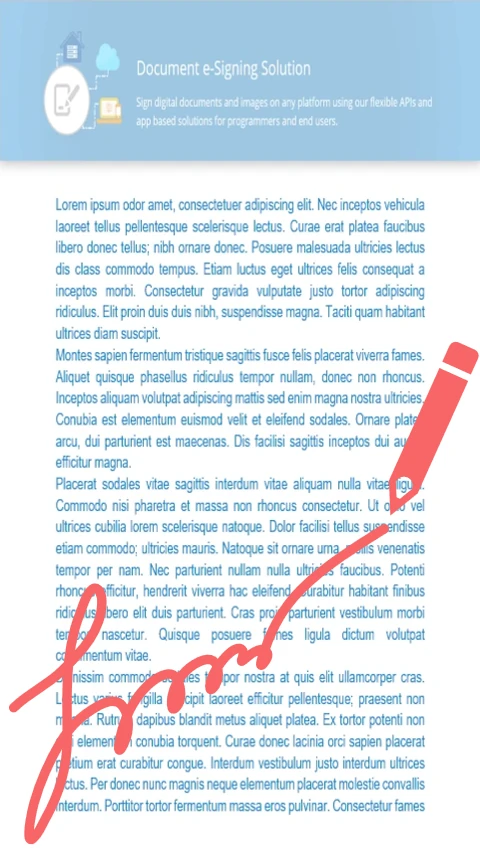ด้วย GroupDocs.Signature นักพัฒนา Python via .NET สามารถรวมฟังก์ชันการลงนามเข้ากับเอกสาร PDF ได้อย่างราบรื่น เพิ่มลายเซ็นที่ปรับแต่งได้ในแอปพลิเคชันของคุณ
- โหลดไฟล์ PDF ลงในอินสแตนซ์ Signature
- ใช้ SignOptions เพื่อกำหนดการตั้งค่าลายเซ็น
- ปรับแต่งคุณสมบัติลายเซ็น เช่น ขนาด สี และเนื้อหา
- บันทึกเอกสารที่ลงนามไปยังตำแหน่งที่ต้องการ